Работа с описанием преподавателей
При выборе в главном окне программы элемента Преподаватели появляется список преподавателей, описанных в системе (рис. 4).
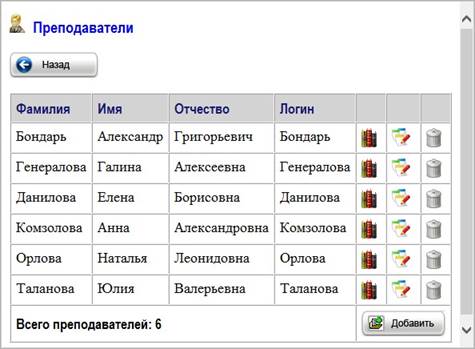
Рис. 4. Список преподавателей
В каждой строке помимо описания характеристик преподавателя присутствуют кнопки, задающие действия, которые можно выполнить по отношению к конкретному преподавателю.
Кнопка  используется для вызова окна просмотра дисциплин преподавателя.
используется для вызова окна просмотра дисциплин преподавателя.
Кнопка  — для редактирования данных о преподавателе.
— для редактирования данных о преподавателе.
Кнопка  — для удаления преподавателя из списка.
— для удаления преподавателя из списка.
Для добавления нового преподавателя нужно щелкнуть по кнопке Добавить в нижней правой части окна. Появится окно добавления преподавателя (рис. 5).
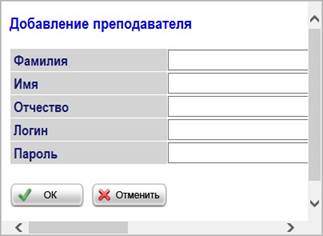
Рис. 5. Добавление нового преподавателя
Для преподавателя указываются фамилия, имя, отчество, каждому преподавателю назначается логин — имя, под которым преподаватель может войти в систему, и пароль.
Имя (логин) должно быть уникальным среди всех имен преподавателей. Имя не может превышать 20 символов, пароль — 10. Как и в случае администратора, для преподавателя пароль при помещении в базу данных шифруется однонаправлено. Декодирование его невозможно. Если преподаватель забыл свой пароль, то администратор должен назначить ему новое значение пароля.
Для изменения данных о преподавателе нужно щелкнуть мышью по кнопке  в соответствующей строке. При изменении характеристик преподавателя администратор может изменить любую характеристику и указать новый пароль (рис. 6).
в соответствующей строке. При изменении характеристик преподавателя администратор может изменить любую характеристику и указать новый пароль (рис. 6).
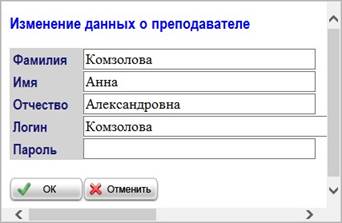
Рис. 6. Изменение данных о преподавателе
Если в этом окне не задается пароль, то у преподавателя сохраняется прежнее значение пароля. При добавлении нового преподавателя пароль должен быть указан обязательно.
Для удаления преподавателя нужно щелкнуть мышью по кнопке  в соответствующей строке. Появится окно подтверждения удаления (рис. 7).
в соответствующей строке. Появится окно подтверждения удаления (рис. 7).
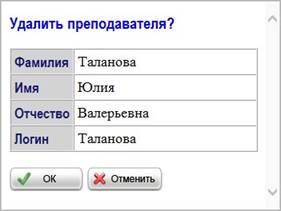
Рис. 7. Подтверждение удаления данных о преподавателе
Здесь можно подтвердить или отменить удаление.
Для каждого преподавателя помимо стандартных функций добавления, изменения и удаления используется функция просмотра дисциплин преподавателя — учебных дисциплин, которые преподает этот сотрудник учебного заведения.
При выборе соответствующего элемента (кнопка  ) появляется список дисциплин данного преподавателя (рис. 8).
) появляется список дисциплин данного преподавателя (рис. 8).
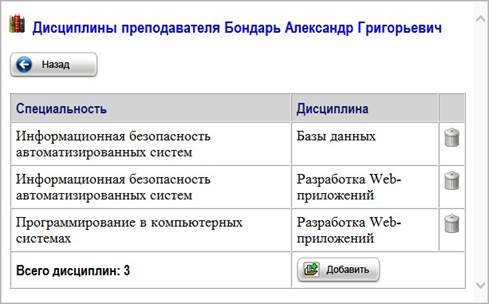
Рис. 8. Список учебных дисциплин преподавателя
В этом окне можно удалить дисциплину или добавить новую дисциплину преподавателя из списка существующих в учебном заведении дисциплин.
При выборе добавляемой дисциплины появляется окно, содержащее список специальностей учебного заведения и список дисциплин этой специальности. См. рис. 9.
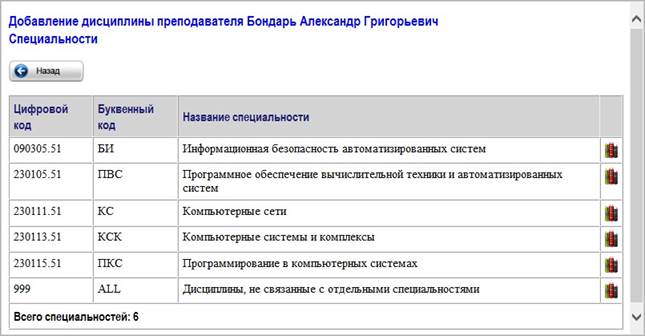
Рис. 9. Выбор специальности добавляемой дисциплины преподавателя
При щелчке мышью по кнопке просмотра дисциплин появляется список дисциплин соответствующей специальности (рис. 10).
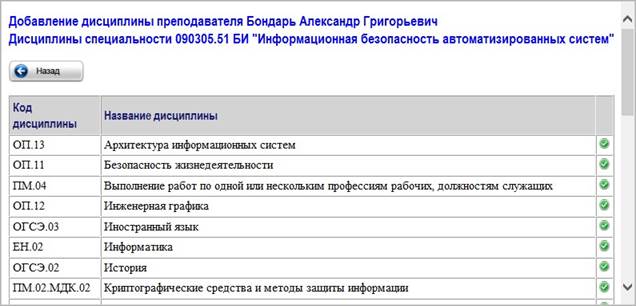
Рис. 10. Выбор добавляемой дисциплины преподавателя
